说实话,Excel虽然不像Netflix那么有趣,但确实是我们职场生活中的无名英雄。无论你在追踪销售数据还是规划下季度预算,电子表格都不该像没有封面的悬疑小说那样连个标题都没有。
在匡优Excel,我们看到太多团队浪费时间解读无标题表格。以下教你几秒搞定这个问题(附赠让数据脱颖而出的进阶技巧)。
为何你的表格需要标题
想象递给人一本空白封面的书——这就是无标题Excel文件给人的感受。标题能:
- 即刻传递内容信息
- 让共享文件真正可用
- 赋予工作专业质感
- 为所有人(包括未来的你)节省时间
专业级标题添加指南
方法一:经典五秒速成
- 选中A1单元格(或任意目标位置)
- 输入标题文字
- 增强视觉效果:
- 加粗(Ctrl+B)
- 增大字号
- 在「开始」选项卡添加颜色 进阶技巧:长标题可合并单元格。选中标题区域→「开始」→「合并后居中」
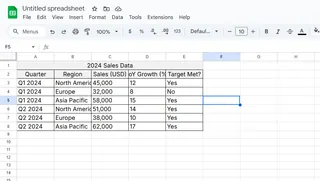
方法二:打印专用标题
适用于需要打印或导出PDF的报告:
- 进入「页面布局」→「打印标题」
- 点击「页眉/页脚」→「自定义页眉」
- 将标题填入居中区域
这样每页打印件都会显示标题,彻底告别「等等,这是啥文件?」的困惑
方法三:品牌标识加持
想要展现品牌形象?插入logo只需:
- 「插入」→「图片」
- 选择文件
- 拖至顶部并调整尺寸
彩蛋:使用匡优Excel的AI功能自动生成带预置logo的品牌报告模板
高阶标题技巧
锁定标题行 「视图」→「冻结窗格」→「冻结首行」让你在浏览万行数据时标题始终可见
智能动态标题 创建随数据变化的标题:
- 选中标题单元格
- 「开始」→「条件格式」→「新建规则」
- 设置公式(例如用「=B2>10000」突显重大成果)
模板化存储 将带标题的工作表另存为.xltx格式,永久复用完美版式
不止于标题
当我们助力你的表格效能提升十倍时,不妨让匡优Excel承担重活:
- 根据数据自动生成标题
- 为所有报告应用统一品牌样式
- 将原始数据转化为可直接演示的仪表盘
毕竟,你肯定有比手动格式化A1单元格更重要的事情要做。
准备好从「普通表格」升级为「真正好用的商业工具」了吗?你的数据(和团队)会感谢这个决定。
终极秘籍:将新掌握的标题技巧与匡优Excel的AI分析功能结合,创建能自我说明的智能报告。毕竟没人喜欢扮演表格侦探的角色。








